Freemake Video Converter est l'un des convertisseurs hors ligne polyvalents que vous pouvez utiliser pour transcoder divers fichiers. Vous pouvez facilement convertir des fichiers vidéo et audio vers un autre format numérique et divers disques, comme des DVD. Donc, si vous envisagez de créer un DVD à l'aide de ce programme, vous pouvez le faire. Si vous souhaitez plus d’informations sur Freemake, nous vous recommandons fortement de lire ce guide. Vous découvrirez sa description complète, ses fonctionnalités, ses avantages, ses inconvénients, ses tarifs et bien plus encore. Vous découvrirez également un autre outil utile pour atteindre votre objectif principal. Sans rien d'autre, venez ici et connaissez les détails avis sur Freemake.
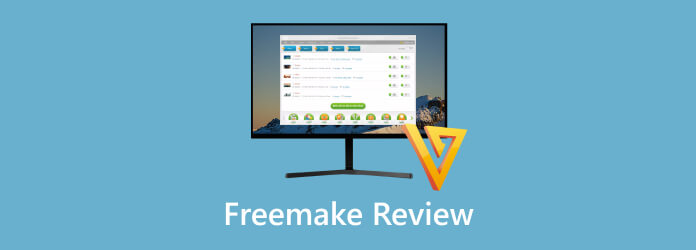
Partie 1. Verdict rapide à Freemake
Freemake Video Converter est un logiciel hors ligne téléchargeable gratuitement capable de fournir diverses fonctionnalités. Il peut convertir les formats vidéo numériques en d'autres formats, tels que MP4, MOV, AVI, TS, MTS, FLV, 3GP, etc. Il peut également prendre en charge différents formats audio, comme MP3, AAC, AC3, FLAC, etc. Ce qui est génial ici, c'est que vous pouvez convertir des fichiers vidéo et audio en DVD et Blu-ray. Avec cela, vous pouvez créer des DVD en utilisant Freemake. En dehors de cela, le programme dispose d'une interface utilisateur simple à naviguer, ce qui le rend utile pour tous les utilisateurs. Cependant, il existe également certains inconvénients que vous devez connaître. Freemake Video Converter n'est accessible qu'avec Windows. De plus, son mode de paiement prête à confusion lors de l’achat de la version payante. De plus, son logiciel a besoin de quelques mises à jour car il semble déjà obsolète et doit être amélioré pour de meilleures performances.
Partie 2. À quoi sert Freemake
Le Freemake Video Converter est un logiciel convivial capable de fournir diverses fonctionnalités. Le programme est utilisé pour graver ou créer des DVD à partir de vidéos à des fins de sauvegarde. Il peut également permettre aux utilisateurs d'extraire des DVD et de les transformer en formats numériques. En dehors de cela, il est également capable de convertir divers fichiers vers différents formats de fichiers. Il comprend MP4, 3GP, TS, MTS, M4V, MP3, AAC, FLAC, OGG, WMA et plus encore. Avec tout cela, vous pouvez dire qu'en termes de conversion, d'extraction et de conversion, vous pouvez compter sur Freemake Video Converter pour obtenir des résultats merveilleux. Donc, si vous souhaitez essayer le programme, il est préférable d’obtenir immédiatement le téléchargeur de Freemake.
Partie 3. Fonctionnalités et avantages de Freemake
Si vous souhaitez approfondir les fonctionnalités et les avantages de Freemake, vous pouvez tout découvrir dans cette section. Alors, pour commencer votre exploration, passez aux informations ci-dessous.
Graver ou créer un DVD
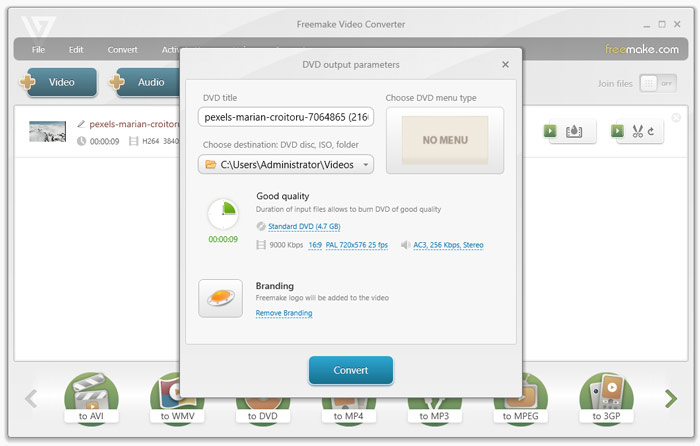
Notation:
Pendant que j'explore l'utilisation de Freemake Video Converter, je suis amusé par sa capacité de création de DVD. Le programme dispose d'un processus de création rapide afin que vous puissiez obtenir votre DVD en peu de temps. De plus, cette fonctionnalité vous permet de collecter et de stocker des fichiers disque sans problème. De plus, le programme n'affectera pas la qualité vidéo et audio d'origine lors de la gravure. Avec cela, vous pouvez saisir une vidéo avec une résolution allant jusqu’à 1080p.
Convertir des fichiers numériques
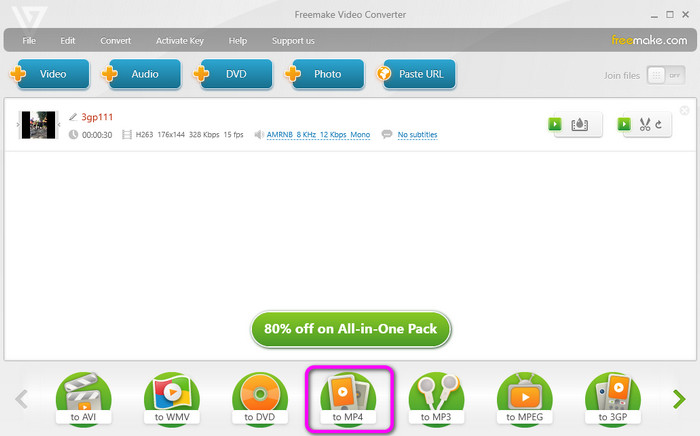
Notation:
Une autre fonctionnalité utile que j'ai découverte est sa capacité à convertir des fichiers numériques. Freemake Video Converter peut convertir l'audio et la vidéo en différents fichiers audio facilement et efficacement. De plus, le processus de conversion est plus rapide que celui des autres convertisseurs. De plus, comme le processus de gravure, l'outil ne réduira pas la qualité du fichier. Pour que vous puissiez toujours profiter d'incroyables lecture vidéo et audio.
Outils d'édition de base
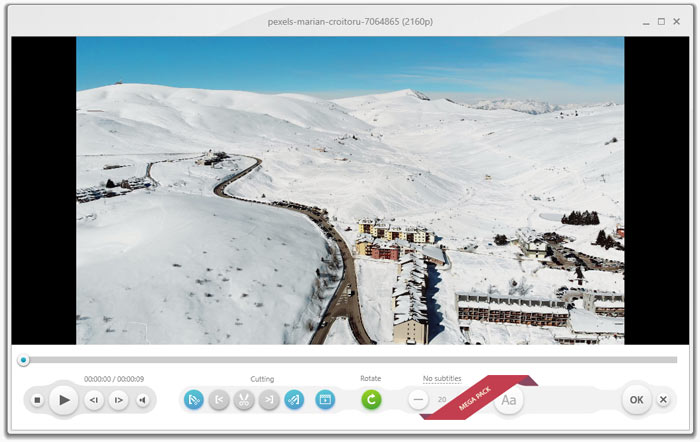
Notation:
Outre la gravure et la conversion, j'ai appris que vous pouvez utiliser les outils d'édition de base du programme. Avec cela, vous pouvez joindre des fichiers si vous le souhaitez. De plus, si vous souhaitez couper des vidéos selon vos préférences, vous pouvez le faire. Enfin, l'outil peut également faire pivoter votre vidéo afin que vous puissiez la regarder sous votre angle préféré.
Fonctionnalité Coller l'URL
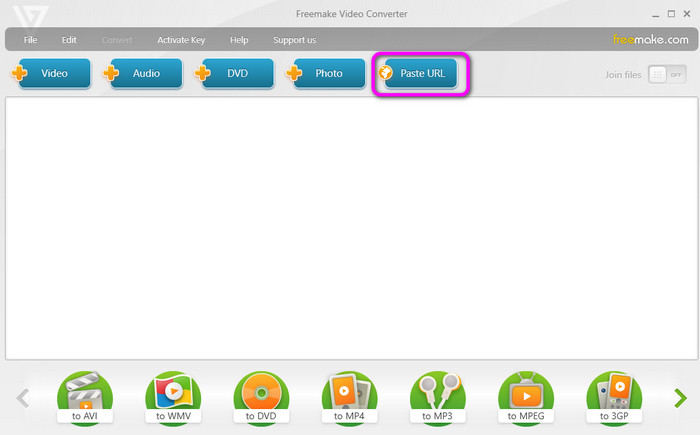
Notation:
J'ai découvert que vous pouvez également saisir l'URL de la vidéo à l'aide du bouton Coller l'URL. Vous pouvez utiliser cette fonction pour ajouter la vidéo sans téléchargement. Après avoir collé l'URL, le logiciel vous permettra de choisir vos formats et qualité audio préférés avant de les enregistrer sur votre ordinateur.
Partie 4. Avantages et inconvénients de Freemake
Après avoir découvert les fonctionnalités et les avantages du logiciel ci-dessus, cette section vous donnera suffisamment d'informations sur les avantages et les inconvénients du programme. Pour connaître leurs capacités, vous pouvez consulter les informations ci-dessous.
Avantages
- Le processus de création de DVD est simple et rapide.
- L'interface utilisateur est simple à naviguer et parfaite pour les débutants.
- Il peut convertir différents formats de fichiers numériques.
- La version gratuite est disponible pour tester ses fonctionnalités.
Les inconvénients
- La création de menu est limitée.
- Il n'a pas d'optimisation de disque.
- Lors de la combustion, la qualité peut être affectée.
- C'est cher à l'achat.
- Le logiciel a besoin d'une mise à jour car il semble obsolète.
Partie 5. Tarifs Freemake
Freemake Video Converter dispose d'une version gratuite que vous pouvez utiliser. Avec cela, vous pouvez tester la capacité de gravure et de conversion du programme. De plus, si vous souhaitez des fonctionnalités plus avancées, il est préférable d’obtenir la version payante. Le Freemake coûte $39,95 par mois et $59,95 pour un accès à vie.
Partie 6. Comment démarrer sur Freemake
Cette section vous apprendra comment créer des DVD à l'aide de Freemake Video Converter. Alors, suivez les étapes ci-dessous pour obtenir le résultat souhaité.
Étape 1.Accédez au site Web principal de Freemake.com et appuyez sur le bouton de téléchargement pour accéder au programme sur votre Windows. Ensuite, procédez à l’installation et ouvrez le logiciel téléchargé.
Étape 2.Cliquez sur l'option Vidéo dans l'interface supérieure. Ensuite, lorsque le dossier de fichiers apparaît, choisissez le fichier que vous souhaitez ajouter. Après cela, vous verrez que le fichier sera sur l'interface du programme.
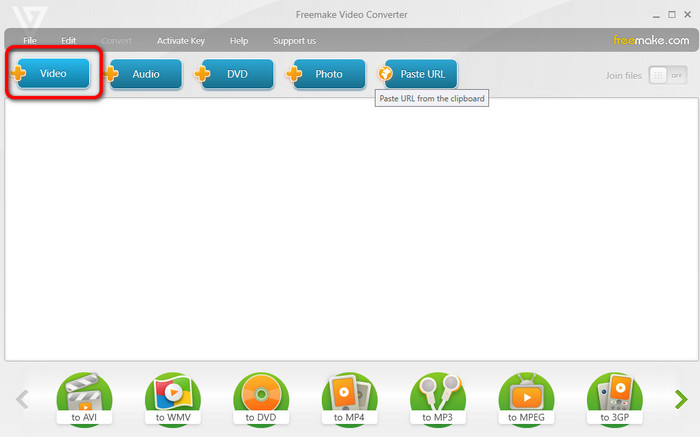
Note: Assurez-vous que le DVD a déjà été inséré dans votre ordinateur.
Étape 3.Après cela, cliquez sur l'option DVD dans l'interface inférieure. Avec cela, le processus de création du DVD commencera. Attendez quelques secondes pour obtenir le résultat. Une fois cela fait, vous pouvez déjà avoir votre DVD.
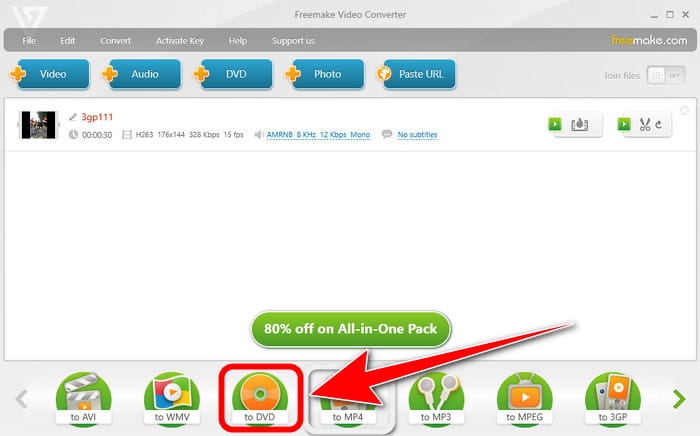
Partie 7. Meilleure alternative à Freemake
Eh bien, il y a des moments où vous devez rechercher un logiciel alternatif pour Freemake. Cela peut arriver, surtout si vous êtes un utilisateur Mac. Avec cela, vous créez un DVD en utilisant DVD Creator. Par rapport à Freemake, je peux dire que le programme est plus accessible et fiable. Il peut créer des DVD plus rapidement et offrir diverses fonctions d'édition pour améliorer vos fichiers. En dehors de cela, il peut même conserver la qualité vidéo qui peut apporter satisfaction à tous les utilisateurs. Le logiciel vous permet de choisir la qualité de sortie souhaitée lors de la gravure de DVD. Ce sont Ajustement au disque, Faible, Moyen et Élevé. Avec cela, vous pouvez équilibrer la qualité et le stockage de gravure. De plus, il peut également prendre en charge divers formats de fichiers numériques, notamment MP4, VOB, AVI, MTS, MOV, etc., ce qui en fait un programme puissant à tout moment. Donc, si vous recherchez un créateur de DVD exceptionnel, il est préférable d'utiliser ce programme.
Télécharger
Pour les fenêtres
Téléchargement sécurisé
Télécharger
pour macOS
Téléchargement sécurisé
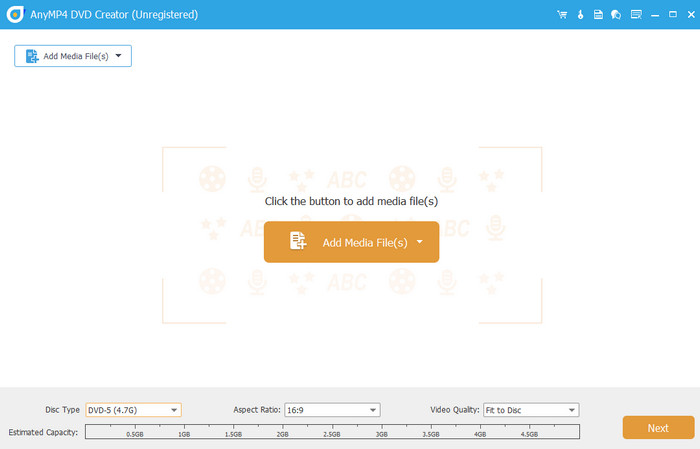
| Programme | DVD Creator | Convertisseur vidéo gratuit |
| Fonction primaire | Créer/Graver un DVD Conversion vidéo Édition de base | Graver un DVD Conversion vidéo Édition de base |
| Formats pris en charge | DVD, Blu-ray, ISO, MP4, MKV, MOV, AVI, FLV et plus encore. | DVD, Blu-ray, MP4, M4V, MTS et plus encore. |
| Résolution | 1080p (HD) 4K | 1080p (HD) |
| Fonction de gravure | Options étendues de gravure de DVD Création de menus Édition de chapitre | Graver des DVD Extraire un DVD |
| Outils d'édition de base | Tourner Recadrer Ajouter des filtres et des effets Filigranes Garniture | Tourner Joindre des fichiers Couper la vidéo Correction des couleurs de base Ajout de texte et d'image |
| Tarifs | Mensuel − $39.95 Durée de vie − $59.95 | Mensuel − $12.45 Durée de vie − $39.96 |
| Interface utilisateur | Simple | Simple |
| Plate-forme | les fenêtres Mac | les fenêtres |
| Fonction supplémentaire | Amélioration vidéo Filigrane Partage Créer une collection de vidéos et de photos | Création de diaporama Télécharger des vidéos en ligne |
| Adéquation globale | Idéal pour la création avancée de DVD et la personnalisation des menus. | Idéal pour la création de DVD de base, la gravure de vidéos et la conversion. |
Partie 8. FAQ sur la revue Freemake
-
Freemake est-il sûr ?
Définitivement oui. Vous pouvez profiter du logiciel sans vous inquiéter. Le programme Freemake garantit votre confidentialité et votre sécurité. Toutes vos données et fichiers ne seront pas divulgués sans votre consentement.
-
Le freemake est-il gratuit ?
Le Freemake Video Converter n'est pas gratuit 100%. Il propose uniquement une version gratuite qui vous permet de découvrir ses fonctions. De plus, si vous souhaitez plus de fonctionnalités, vous devez acheter son forfait. Le Freemake coûte $39,95 par mois et $59,95 pour un accès à vie.
-
Le freemake est-il légitime ?
Sur la base d'une expérience pratique, nous pouvons dire que Freemake Video Converter est légitime. Il peut créer des DVD et convertir des vidéos de manière efficace et efficiente. Il peut également fournir des fonctions d'édition de base, telles que la rotation, la découpe et la jointure de fichiers, ce qui le rend plus remarquable.
Emballer
Freemake Video Converter est un logiciel fiable pour créer des DVD et convertir des fichiers vidéo. Il présente cependant des limites en termes d’accessibilité puisqu’il n’est téléchargeable que sur l’OS Windows. Avec cela, si vous utilisez un Mac, la meilleure alternative est DVD Creator. Avec l'aide du programme, vous pouvez créer des DVD, convertir des vidéos et utiliser des outils d'édition de base sur vos plates-formes Windows et Mac.
Plus de Blu-ray Master
- Qu'est-ce qu'InfraRecorder : une revue du logiciel de gravure de DVD
- Un examen précis du graveur de DVD Cisdem pour la création de DVD
- 6 meilleurs créateurs ISO en 2024 [Solutions GRATUITES et PAYANTES]
- Wondershare DVD Creator [Examen impartial et détaillé]
- Top 4 des graveurs MTS vers DVD à essayer en 2024 [gratuit et payant]
- Graveurs VOB vers DVD les mieux notés (compatibles Windows et Mac)

